笔记本电脑声音失效的解决方法(修复笔记本电脑无声的实用技巧)
![]() lee007
2023-10-24 19:15
363
lee007
2023-10-24 19:15
363
随着科技的发展,笔记本电脑已成为我们生活和工作中不可或缺的设备之一。然而,偶尔我们可能会遇到笔记本电脑突然失去声音的情况,这给我们带来了困扰。本文将介绍一些常见的问题及其解决方法,帮助读者恢复笔记本电脑的正常声音功能。
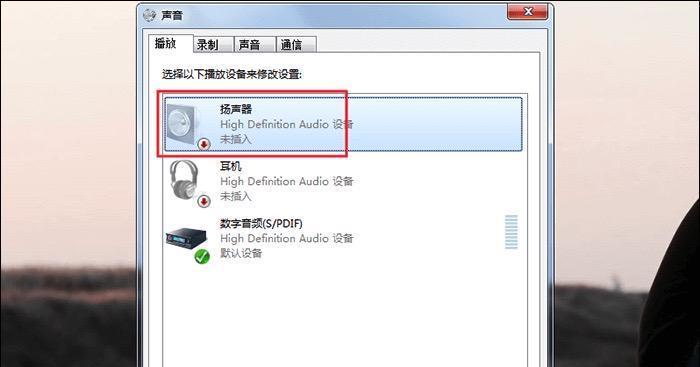
一、检查音量设置
在笔记本电脑任务栏上找到音量控制图标,点击打开音量调节面板。确认音量调节是否被设置为静音状态。
二、检查音频驱动程序
打开设备管理器,找到声音、视频和游戏控制器选项。右键点击声卡驱动程序,并选择更新驱动程序,系统会自动搜索并安装最新的驱动程序。
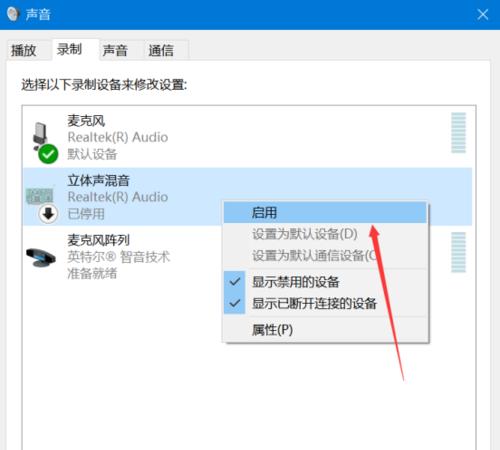
三、检查外部设备
如果你使用了外部设备,如耳机或扬声器,请确保它们与笔记本电脑连接稳固,并且开启了正确的声音输入输出。
四、检查静音按钮
有些笔记本电脑上会有一个静音按钮,检查它是否被意外按下。如果是的话,按下按钮即可解除静音状态。
五、查看默认设备
在音量控制面板中,点击“播放设备”选项卡,确认正确的设备被设置为默认播放设备。
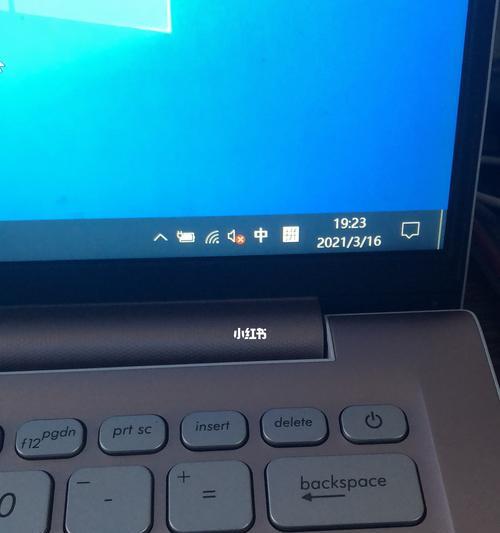
六、检查硬件连接
检查笔记本电脑与外部设备的连接,确保连接线松紧适当,没有损坏或杂音干扰。
七、重启电脑
有时候,简单的重新启动电脑就可以解决声音问题。
八、运行故障排除程序
在控制面板中搜索并打开“故障排除”工具,运行音频故障排除程序来自动修复常见的声音问题。
九、检查应用程序设置
打开你想要播放声音的应用程序,检查其声音设置是否正确配置,特别是在多媒体应用程序中。
十、清理音频插孔
使用棉签轻轻擦拭音频插孔,有时候灰尘或污垢可能会阻碍正常的音频输出。
十一、调整音频格式
在音频控制面板中,点击“高级”选项,尝试更改音频格式以解决某些特定格式下的兼容性问题。
十二、检查操作系统更新
有时候声音问题可能是由于操作系统的一些错误或漏洞引起的,确保你的操作系统是最新的。
十三、使用系统还原
如果声音问题是在最近出现的,你可以尝试使用系统还原将电脑恢复到之前正常工作的状态。
十四、联系技术支持
如果上述方法都不能解决问题,那么可能是硬件故障导致声音失效,建议联系笔记本电脑的制造商或专业技术支持。
十五、维护常识和预防措施
定期清理笔记本电脑内部和外部,避免使用盗版软件,定期备份重要数据等维护常识和预防措施有助于减少声音问题出现的可能性。
笔记本电脑失去声音可能是由于多种原因引起的,通过检查音量设置、驱动程序更新、外部设备连接等方法,大多数情况下可以解决声音失效的问题。如果问题仍然存在,可以考虑运行故障排除程序或联系专业技术支持进行进一步处理。此外,维护常识和预防措施也是避免声音问题的有效方法。
转载请注明来自装机之友,本文标题:《笔记本电脑声音失效的解决方法(修复笔记本电脑无声的实用技巧)》
标签:声音失效
- 最近发表
-
- 金立F100L手机(一款超值选择,满足你的多方面需求)
- 体验极致游戏乐趣的苹果iPad(游戏畅玩尽在指尖,苹果iPad带来全新游戏体验)
- 探索以鲁大师6万分的艺术魅力(一场畅快淋漓的创意之旅)
- 台积电充电宝(功能全面、安全可靠,是您出行的必备之选)
- 酷比手机——解锁高性能移动体验的首选之选(以买酷比手机,全面拓展您的智能生活)
- 如何判断希捷睿品是否为正品?(掌握关键方法,辨别真伪!)
- 内存条过小的影响及应对措施(内存条容量不足带来的问题与解决方法)
- 康佳K43电视——品质与性能的完美结合(一款令人惊艳的视听体验)
- 探索10.3.2beta2的全新功能和改进(为用户提供更强大、更稳定的体验)
- 探索惠普畅游人14的无限可能(轻松、便携、高效——惠普畅游人14带你开启全新旅程)

